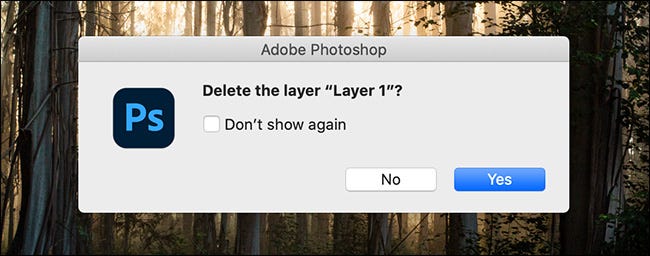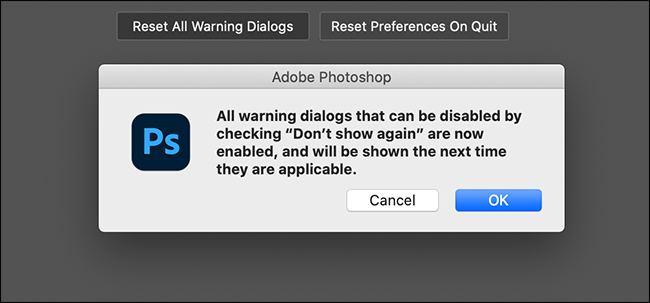Adobe Photoshop برنامج معقد. بشكل افتراضي ، فإنه يطرح الكثير من التحذيرات ومربعات الحوار الأخرى للتأكد من أنك على دراية بعواقب ما تفعله. مع معظم هؤلاء ، يمكنك تحديد مربع لعدم رؤيتهم مرة أخرى. لكن ماذا يحدث إذا كنت تريد إعادتهم؟ إليك ما يجب القيام به.
يمكن أن يشعر Photoshop ، في بعض الأحيان ، وكأنه والد يعاني من القلق المفرط ، ويطلق تحذيرات عندما تقوم بأشياء بسيطة - وقابلة للعكس - مثل حذف طبقة. من السهل أن تعتاد على تحديد "عدم العرض مرة أخرى" في كل مرة تشاهدها.
لسوء الحظ ، يعني نهج تطبيق Photoshop-that-cries-wolf أنه يمكنك رفض التحذيرات المفيدة حقًا للأشياء التي يمكن أن يكون لها عواقب غير مقصودة ويصعب عكسها على عملك.
على سبيل المثال ، يؤثر تغيير مساحة الألوان في صورك بشكل كبير على كيفية ظهورها إذا قمت بنشرها عبر الإنترنت أو طباعتها ، دون تغيير ما تراه في Photoshop. في بعض الأحيان ، تريد حقًا تغيير مساحة اللون لعملك ، ولكنه أيضًا شيء يمكنك القيام به عن طريق الصدفة ، خاصةً إذا كنت تجمع صورًا متعددة من مصادر مختلفة. يعد تغيير مساحة اللون أو دمج الصور من فراغات ألوان مختلفة نوعًا من الأشياء التي ربما تريد أن ترى نافذة منبثقة عنها في كل مرة تقوم فيها بذلك.
بالطبع ، رفضت هذا التحذير ، مثل كل تحذير آخر أظهره لي Photoshop. عذرًا.
بينما لا توجد طريقة لإعادة تعيين مربعات حوار التحذير الفردية ، يمكنك إعادة تعيينها جميعًا. هذا يعني أنك ستحتاج إلى تحديد عدد قليل من مربعات "عدم العرض مرة أخرى" للحصول على الميزات المشتركة ، ولكن النوافذ المنبثقة الأكثر أهمية ستعود أيضًا. فقط كن أكثر حذرًا بشأن رفضهم في المرة القادمة التي تراهم فيها.
لاستعادة مربعات حوار التحذير في Photoshop على جهاز كمبيوتر يعمل بنظام Windows ، انتقل إلى تحرير> تفضيلات. على نظام Mac ، حدد Photoshop> Preferences> General.
انقر على زر "إعادة تعيين جميع مربعات التحذير" ، ثم انقر على "حسنًا".
الآن ، في المرة القادمة التي تقوم فيها بعمل شيء ما يشعر Photoshop أنه يجب أن يحذرك بشأنه ، سيفعل ذلك.